win10左下角浏览器怎么关闭网页 win10电脑左下角的网页搜索栏怎样去掉
更新时间:2023-11-30 10:57:43作者:runxin
随着win10系统的不断完善,微软在更新的时候也添加了一些功能来满足用户的日常需求,其中就包括桌面左下角的网页搜索栏窗口,然而大多用户在不需要使用的情况下就想要将网页搜索栏关闭,对此win10左下角浏览器怎么关闭网页呢?在文本中就来教大家win10电脑左下角的网页搜索栏怎样去掉,一起来看看吧。
具体方法如下:
1、将鼠标移动至“搜索网页和文件”位置并悬停在这里。
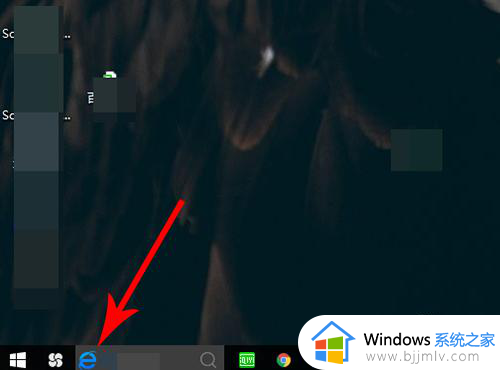
2、打开弹窗以后,点击右上角的“三”图标。
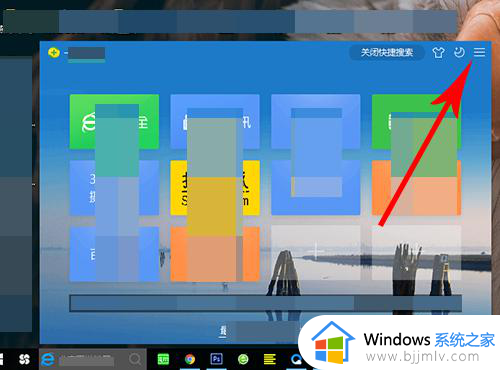
3、接着点击下拉列表中的“设置”按钮。
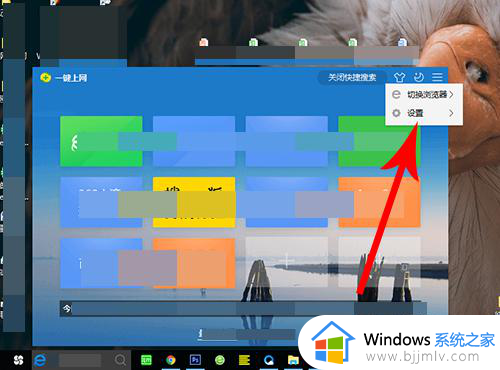
4、打开二级下拉列表以后,点击最后一个选项“永久退出”。
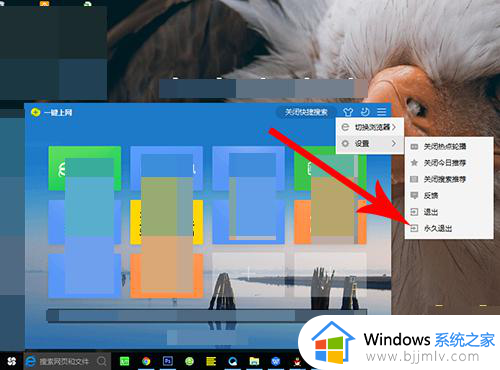
5、打开提示弹窗查看说明,然后点击“继续退出”。
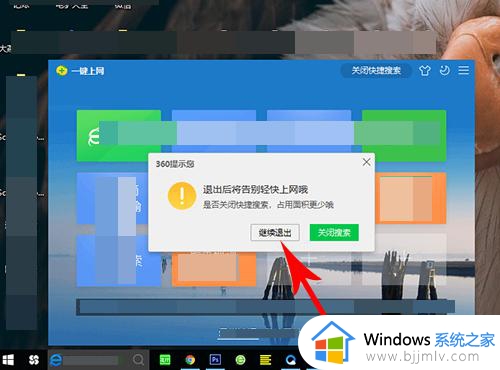
6、这时“搜索网页和文件”就被删除/关闭掉了。
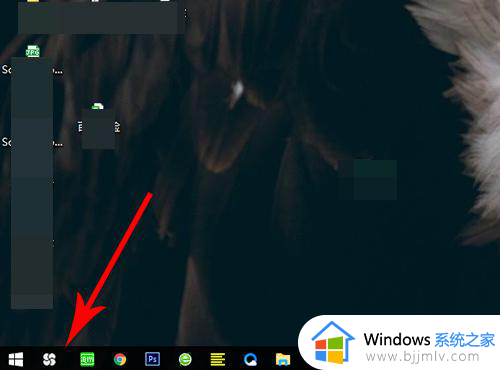
这篇文章的内容就是关于win10电脑左下角的网页搜索栏怎样去掉全部步骤了,还有不懂得用户就可以根据小编的方法来操作吧,希望本文能够对大家有所帮助。
win10左下角浏览器怎么关闭网页 win10电脑左下角的网页搜索栏怎样去掉相关教程
- win10关闭左下角搜索栏的方法 win0左下角搜索栏 怎么去掉
- win10左下角搜索栏怎么关闭 如何关掉win10左下角的搜索栏
- win10左下角搜索怎么关闭 win10左下角有个搜索框怎么去掉
- win10关闭左下角搜索栏如何操作 win10怎么禁用左下角搜索栏
- 怎么关闭win10左下角搜索框 win10如何关闭左下角搜索框
- 怎么把win10左下角的搜索关掉 win10如何取消左下角搜索功能
- win10搜索框怎么关闭 win10左下角的搜索框怎么去掉
- win10左下角搜索框无法输入怎么办 win10左下角搜索框不能输入解决方法
- win10左下角搜索怎么变小 win10搜索框缩小方法
- 怎么把win10右下角的天气去掉 如何把win10右下角的天气去掉
- win10如何看是否激活成功?怎么看win10是否激活状态
- win10怎么调语言设置 win10语言设置教程
- win10如何开启数据执行保护模式 win10怎么打开数据执行保护功能
- windows10怎么改文件属性 win10如何修改文件属性
- win10网络适配器驱动未检测到怎么办 win10未检测网络适配器的驱动程序处理方法
- win10的快速启动关闭设置方法 win10系统的快速启动怎么关闭
win10系统教程推荐
- 1 windows10怎么改名字 如何更改Windows10用户名
- 2 win10如何扩大c盘容量 win10怎么扩大c盘空间
- 3 windows10怎么改壁纸 更改win10桌面背景的步骤
- 4 win10显示扬声器未接入设备怎么办 win10电脑显示扬声器未接入处理方法
- 5 win10新建文件夹不见了怎么办 win10系统新建文件夹没有处理方法
- 6 windows10怎么不让电脑锁屏 win10系统如何彻底关掉自动锁屏
- 7 win10无线投屏搜索不到电视怎么办 win10无线投屏搜索不到电视如何处理
- 8 win10怎么备份磁盘的所有东西?win10如何备份磁盘文件数据
- 9 win10怎么把麦克风声音调大 win10如何把麦克风音量调大
- 10 win10看硬盘信息怎么查询 win10在哪里看硬盘信息
win10系统推荐